
Πίνακας περιεχομένων:
- Συγγραφέας John Day [email protected].
- Public 2024-01-30 08:32.
- Τελευταία τροποποίηση 2025-01-23 14:39.

Καλώς ήλθατε, στο retrouve aujourd'hui pour la réalisation d'un digicode afin de Commander l'ouverture d'un portail. Avec l'acquisition d'un système motorisé pour l'ouverture de mon portail, j'ai réalisé ce digicode afin de permettre à des invités d'ouvrir le portail sans posséder la télécommande. J'aurais pu en acheter un dans un magasin de bricolage, mais environ 50 € pour un clavier qui envoie un signal lorsque le bon code est entré je trouve ça un peu chère. On va donc voir comment j'ai réalisé ce petit projet et comment je l'ai intégré au système du portail.
Ας αρχίσουμε !
Βήμα 1: Le Principe
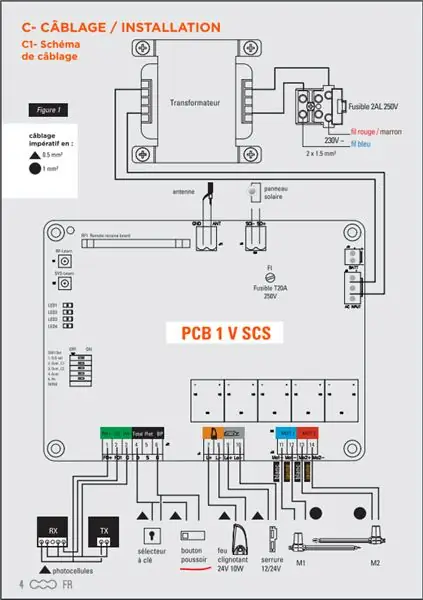
Les systèmes de motorisations de portail sont assez simples, le mien est de la marque SCS sentinel, il est constitué de deux moteurs commandés par une carte électronique. Dans le manuel, on un schéma expliquant cette carte et on y trouve deux pins permettant d'ouvrir ou de fermer le portail à l'aide d'un bouton poussoir. Il suffit juste de connecter ces 2 pins entre elles pour envoyer l'information d'ouverture ou de fermeture. On va donc venir connecter μέσω un relai ces deux broches quand le code entré sur le digicode sera le bon.
Βήμα 2: Matériel Nécessaire
Pour réaliser ce système, peu de matériel est nécessaire, en voici la liste:
- 1 clavier numérique 3*4
- 1 ρελέ
- 1 ATmega 328
- 1 συμπυκνωτής de 10μF
- 1 carte de prototypage
- 2 γεννημένοι
Βήμα 3: Le Schéma
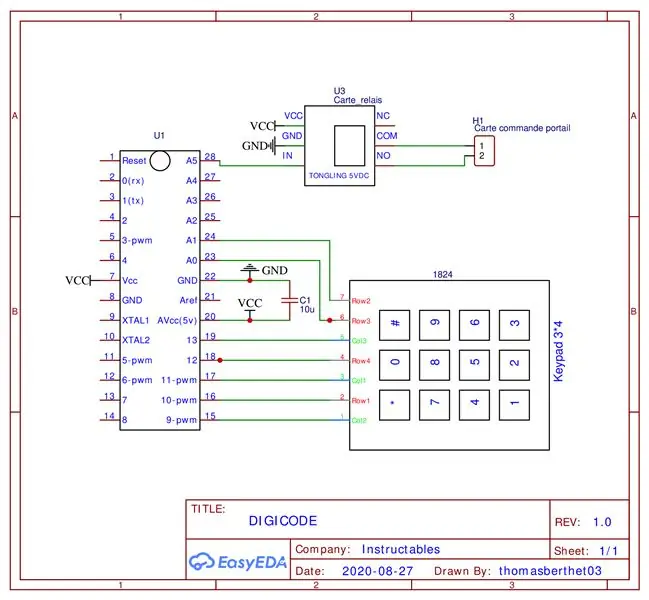
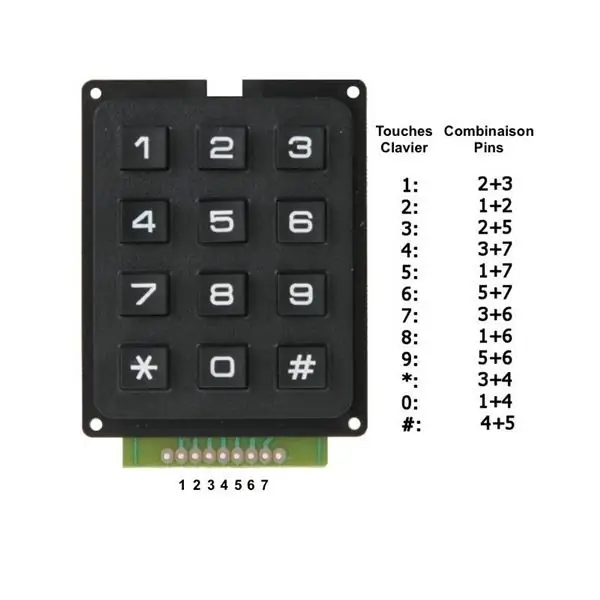

Pour le schéma rien de bien compliqué, on va brancher le clavier sur 7 entrées digitales et le relai sur une sortie de l'ATmega. On ajoute un condensateur de découplage pour le μC (microcontrôleur), le quartz n'est pas nécessaire nous allons nous servir de l'oscillateur interne en 8Mhz. Pour l'alimentation il y'avait 4 pins destiné la programmation sur la carte du portail. Une de ces ces pins fournit une tension in +5V, je m'en suis donc servi pour alimenter le digicode.
Βήμα 4: La Programmation
La partie électronique faite, il ne reste plus qu'à réaliser le program. Ρίξτε cela στο va se servir de la librairie Keypad.h disponible ici:
Une fois installé je vous laisse télécharger mon program ci-joint, vous pourrez y choisir votre mot de passe et téléverser votre program sur le μC. Et c'est terminé! Ce n'est pas plus compliqué.
Pour le code, il faut commencer en tapant sur la touche # et ensuite tapé le code συνεχίζοντας τον μεταβλητό κώδικα.
Si c'est votre première sur l'utilisation des ATMEGA, ραντεβού à la Step 2 de mon άρθρο προηγουμένου:
Βήμα 5: Impression D'un Boitier

Cette installation a pour but d'être installé en extérieur, j'ai donc dessiné un boitier étant le plus étanche δυνατή. Il est constitué d'une base qui sera fixer au mur et du boitier qui viendra se fixé à cette base avec 4 vis M4. Une fois installé, j'ai placé du silicone transparent tout autour, autour des vis M4 et autour du clavier. Ceci va permettre une parfaite étanchéité.
Βήμα 6: Συμπέρασμα
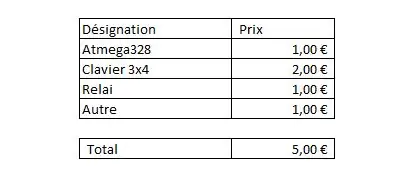
C'est terminé pour ce projet, niveau prix 5 € c'est right? C'est mon premier projet qui est destiné à être en extérieur, je vais voir la longévité de celui-ci. J'ai pris toutes les précautions pour qu'il dure le plus longtemps δυνατές.
À bientôt pour un nouveau projet!;
Συνιστάται:
Πώς: Εγκατάσταση Raspberry PI 4 Headless (VNC) Με Rpi-imager και εικόνες: 7 βήματα (με εικόνες)

Howto: Εγκατάσταση Raspberry PI 4 Headless (VNC) Με Rpi-imager και Εικόνες: Σκοπεύω να χρησιμοποιήσω αυτό το Rapsberry PI σε ένα σωρό διασκεδαστικά έργα στο ιστολόγιό μου. Μη διστάσετε να το ελέγξετε. Iθελα να επιστρέψω στη χρήση του Raspberry PI, αλλά δεν είχα πληκτρολόγιο ή ποντίκι στη νέα μου τοποθεσία. Είχε περάσει λίγος καιρός από τότε που έστησα ένα Raspberry
Πώς να αποσυναρμολογήσετε έναν υπολογιστή με εύκολα βήματα και εικόνες: 13 βήματα (με εικόνες)

Πώς να αποσυναρμολογήσετε έναν υπολογιστή με εύκολα βήματα και εικόνες: Αυτή είναι μια οδηγία σχετικά με τον τρόπο αποσυναρμολόγησης ενός υπολογιστή. Τα περισσότερα από τα βασικά στοιχεία είναι αρθρωτά και αφαιρούνται εύκολα. Ωστόσο, είναι σημαντικό να είστε οργανωμένοι σε αυτό. Αυτό θα σας βοηθήσει να αποφύγετε την απώλεια εξαρτημάτων και επίσης να κάνετε την επανασυναρμολόγηση να
Αποδώστε τρισδιάστατες εικόνες των PCB σας χρησιμοποιώντας Eagle3D και POV-Ray: 5 βήματα (με εικόνες)

Αποδώστε τρισδιάστατες εικόνες των PCB σας χρησιμοποιώντας Eagle3D και POV-Ray: Χρησιμοποιώντας Eagle3D και POV-Ray, μπορείτε να δημιουργήσετε ρεαλιστικές τρισδιάστατες αποδόσεις των PCB σας. Το Eagle3D είναι ένα σενάριο για EAGLE Layout Editor. Αυτό θα δημιουργήσει ένα αρχείο ανίχνευσης ακτίνων, το οποίο θα σταλεί στο POV-Ray, το οποίο με τη σειρά του θα βγει τελικά από το τελικό im
Κάμερα για εικόνες λήξης χρόνου που έγιναν εύκολα .: 22 βήματα (με εικόνες)

Camera for Time Lapse Pictures Made Easy: Έλεγχα ένα από τα άλλα Instructables σχετικά με την παραγωγή ταινιών time lapse. Καλύπτει αρκετά καλά το κομμάτι της ταινίας. Μίλησε για το δωρεάν λογισμικό που μπορείτε να κατεβάσετε για να κάνετε ταινίες. Είπα στον εαυτό μου, νομίζω ότι θα δω αν μπορώ
Πώς να εικονογραφήσετε εικόνες - Εύκολα: 3 βήματα (με εικόνες)

Πώς να Pixellate Εικόνες - Εύκολα: Αυτή η γρήγορη είναι μια τεχνική για τη χρήση λογοκρισίας pixel για τη διατήρηση της ανωνυμίας, της αξιοπρέπειας κ.λπ. σε ψηφιακές εικόνες. Χρειάζεστε μόνο έναν απλό επεξεργαστή εικόνας όπως το MS Paint, χρησιμοποιώ το MS Paint. Για εναλλακτική λύση, δείτε αυτό Διδάξιμο
